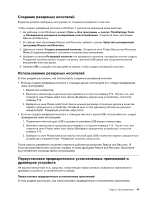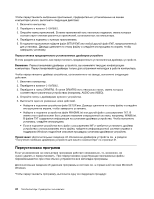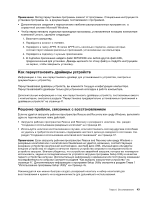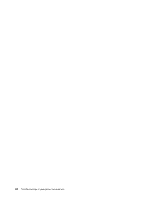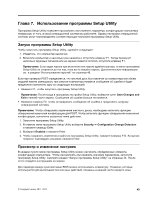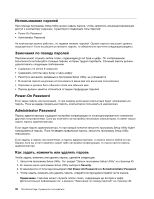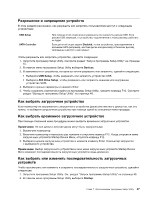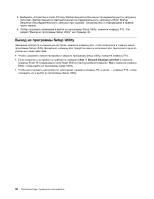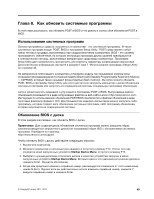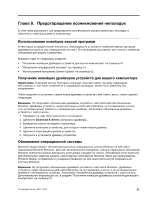Lenovo ThinkCentre Edge 71z (Russian) User Guide - Page 58
Использование паролей, Замечания по поводу паролей
 |
View all Lenovo ThinkCentre Edge 71z manuals
Add to My Manuals
Save this manual to your list of manuals |
Page 58 highlights
Setup Utility Power-On Password • Administrator Password 64 8 Setup Utility Power-On Password Administrator Password Setup Utility Setup Utility 1 Setup Utility Setup Utility 45. 2 Setup Utility Security. 3 Set Power-On Password или Set Administrator Password. 4 64 46. 46 ThinkCentre Edge
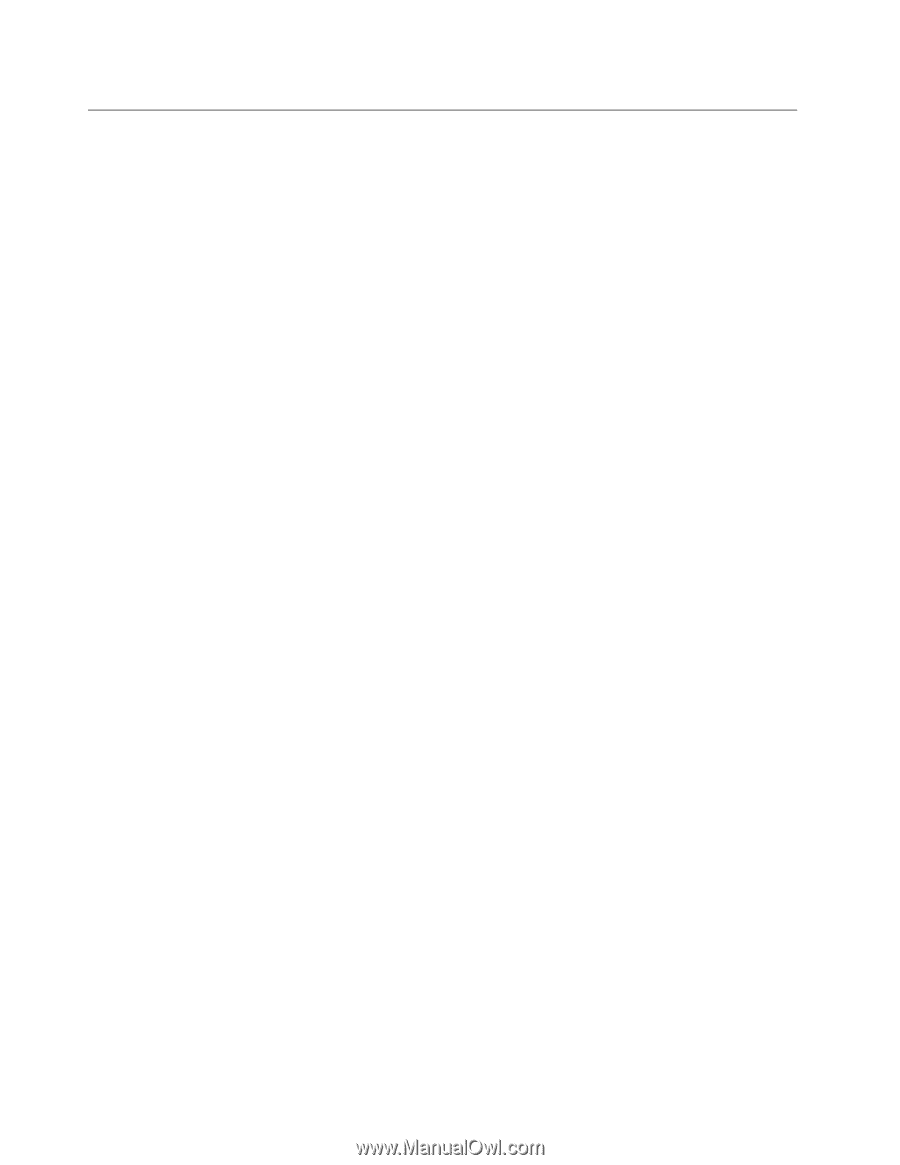
Использование паролей
При помощи программы Setup Utility можно задать пароли, чтобы запретить несанкционированный
доступ к компьютеру и данным. Существуют следующие типы паролей:
•
Power-On Password
•
Administrator Password
На компьютере можно работать, не задавая никаких паролей. Однако пароли повышают уровень
защищенности. Если вы решите установить пароль, то обязательно прочтите следующие разделы.
Замечания по поводу паролей
Паролем может служить любое слово, содержащее до 64 букв и цифр. По соображениям
безопасности используйте сложные пароли, которые трудно подобрать. Сложный пароль должен
удовлетворять следующим требованиям:
•
Содержать не менее 8 символов
•
Содержать хотя бы одну букву и одну цифру
•
Регистр в значениях, вводимых в программе Setup Utility, не учитывается
•
В качестве пароля не должно использоваться ваше имя или ваше имя пользователя
•
Паролем не должно быть обычное слово или обычное имя
•
Пароль должен заметно отличаться от ваших предыдущих паролей
Power-On Password
Если задан пароль при включении, то при каждом включении компьютера будет запрашиваться
пароль. Пока не введен правильный пароль, компьютером пользоваться невозможно.
Administrator Password
Пароль администратора защищает настройки конфигурации от несанкционированного изменения
другими пользователями. Если вы отвечаете за настройку нескольких компьютеров, то имеет смысл
задать пароль администратора.
Если задан пароль администратора, то при каждой попытке запустить программу Setup Utility будет
запрашиваться пароль. Пока не введен правильный пароль, запустить программу Setup Utility
невозможно.
Если заданы и пароль при включении, и пароль администратора, то можно ввести любой из них.
Однако если вы хотите изменить какие-либо настройки конфигурации, то нужно ввести пароль
администратора.
Как задать, изменить или удалить пароль
Чтобы задать, изменить или удалить пароль, сделайте следующее:
1. Запустите программу Setup Utility. См. раздел “Запуск программы Setup Utility” на странице 45.
2. В главном меню программы Setup Utility выберите
Security
.
3. В зависимости от типа пароля выберите
Set Power-On Password
или
Set Administrator Password
.
4. Чтобы задать, изменить или удалить пароль, следуйте инструкциям в правой части экрана.
Примечание:
Паролем может служить любое слово, содержащее до 64 букв и цифр.
Дополнительную информацию см. в разделе “Замечания по поводу паролей” на странице 46.
46
ThinkCentre Edge: Руководство пользователя